Процедура подключения фирменных беспроводных наушников Эппл к Андроид ничем не отличается от сопряжения с любыми другими блютуз-устройствами и выполняется по следующему алгоритму.
- Включите Bluetooth на телефоне. Это можно сделать одним из двух способов:
- Воспользуйтесь соответствующим элементом быстрого доступа в вызываемой свайпом от верхней границы экрана вниз шторке;
- Перейдите в раздел системных параметров «Подключенные устройства», затем либо активируйте переключатель напротив опции «Bluetooth», либо воспользуйтесь пунктом «Добавить устройство».
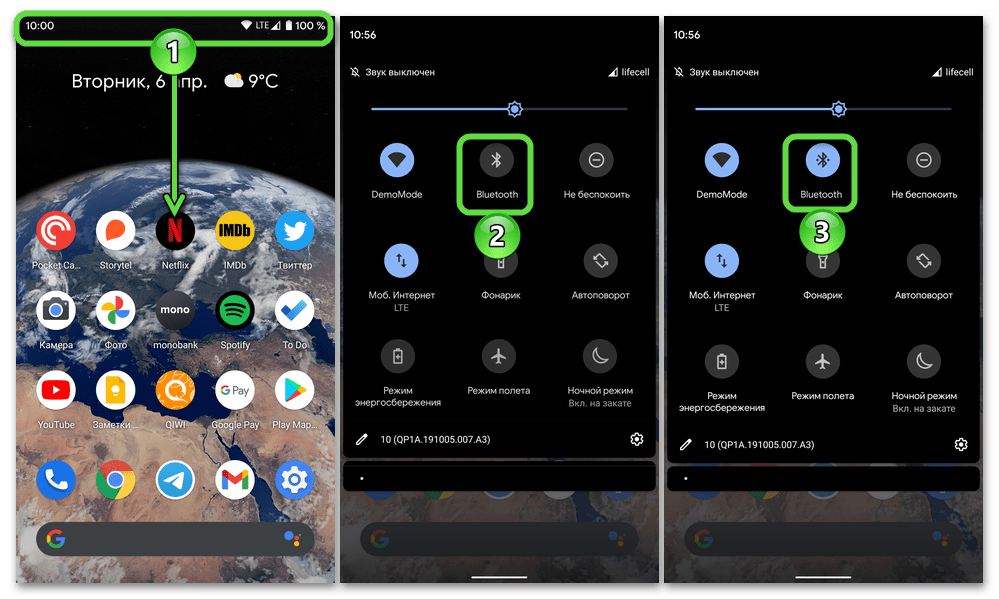
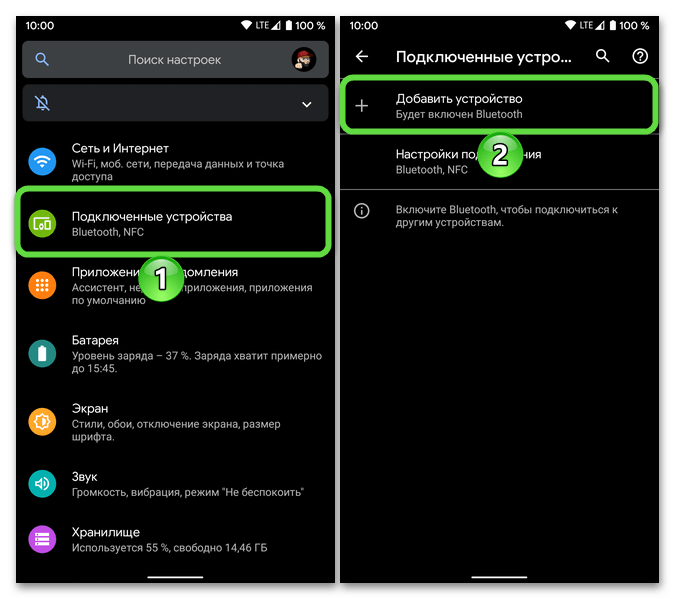
- Переведите АирПодс в режим сопряжения. Для этого зажмите кнопку на их корпусе на несколько секунд, пока индикатор заряда (в зависимости от модели, он располагается внутри или снаружи) не станет белым и начнет мигать.

- На Android-девайсе инициируйте поиск.
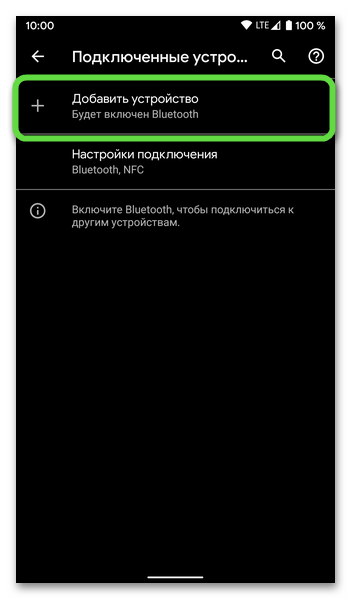
- Когда наушники будут обнажены, тапните по их наименованию в списке «Доступные устройства»,

после чего они будут подключены и перенесены в расположенный выше список «Медиаустройства».
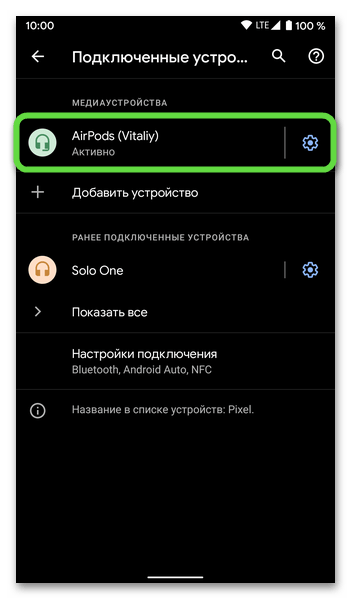
- На этом озвученная в заголовке статьи задача считается решенной. Статус подключения будет отображаться не только в системных настройках, но и в пункте уведомлений (шторка). Управлять же соединением можно путем активации/деактивации кнопки и/или переключателя Bluetooth.
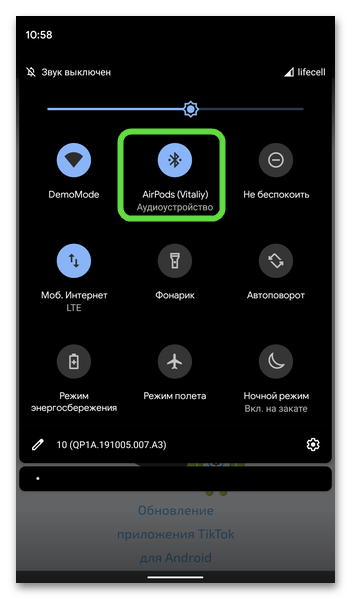
Если нажать на расположенный справа от наименования аксессуара (в настройках) значок шестеренки, можно «Отключить» и «Удалить» AirPods, изменить дополнительные параметры их работы и имя.
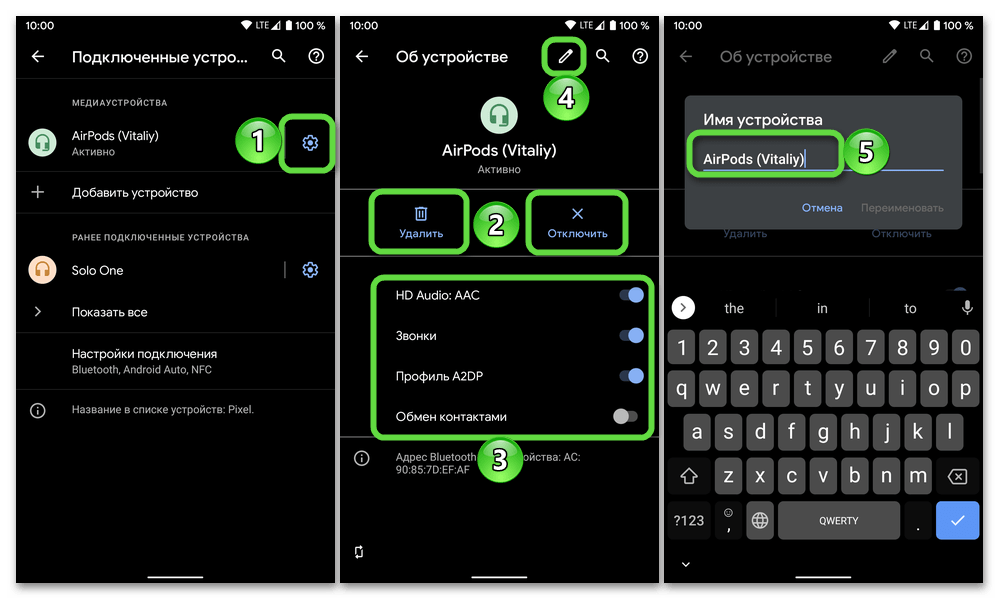
Обратите внимание! Для последующего подключения наушников выполнение всей вышеизложенной инструкции не потребуется – достаточно включить на мобильном устройстве блютуз и открыть зарядный футляр АирПодс.
В завершение отметим, что сопряжение между девайсами происходит сразу после открытия кейса, даже до того, как наушники будут из него извлечены и вставлены в ухо, а отключение – только после их помещения обратно и закрытия. Настроить действия для датчиков нажатия по умолчанию нельзя (они будут работать так, как это было в последний раз настроено на iPhone, за исключением вызова недоступной на Android Siri), то есть возможность управления наушниками будет недоступна, а уровень заряда – не отображается. Получить доступ к этим функциям можно с помощью сторонних приложений, о чем мы расскажем в отдельной инструкции.
Читайте также: Как подключить беспроводные наушники к телефону на Андроид
А как настроить такой же экран при подсоединении к телефону как на айфоне?
Здравствуйте. К сожалению, такая возможность недоступна для Android-устройств.